电脑重装系统可能很多人会觉得步骤非常麻烦,其实我们可以通过工具来简化我们的步骤,下面就和大家讲讲360系统重装大师来重装系统的方法吧。
1、打开360安全卫士,点击界面上方的功能大全,左侧的我的工具一栏中找到系统重装,点击添加。

2、添加完成后弹出360系统重装大师,点击重装环境检测。

3、接着我们等待360系统重装大师检测的完成。

口袋装机系统重装大师装机教程
电脑使用时间久了难免会出现各种各样的故障,最简单的方法就是给电脑重装系统,本文要给大家推荐的是口袋装机系统重装大师装机教程,不会的小伙伴不要错过了.
4、完成后开始下载安装系统文件,之后的步骤无需我们操作,等待就好。
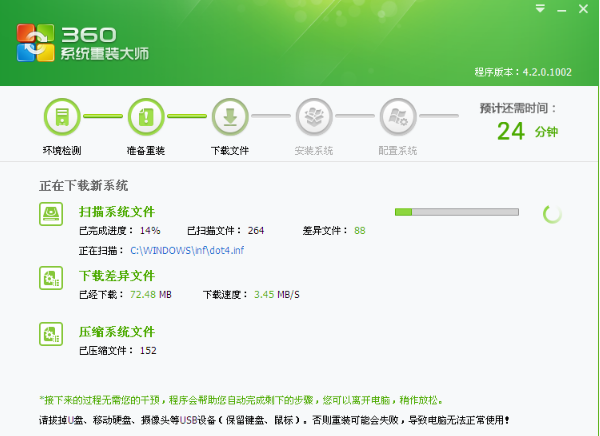


5、最后系统就安装成功了。

以上就是使用360系统重装大师重装系统的步骤了,希望对大家有帮助。
以上就是电脑技术教程《如何使用360系统重装大师重装系统》的全部内容,由下载火资源网整理发布,关注我们每日分享Win12、win11、win10、win7、Win XP等系统使用技巧!大白菜pe装机工具找不到镜像文件怎么办
有小伙伴的电脑需要借助u盘重装系统修复,但是发现大白菜pe装机工具找不到镜像文件怎么办.这个可能是操作方式不对等问题导致,下面小编就教下大家大白菜pe装机工具不识别镜像文件的解决方法.






